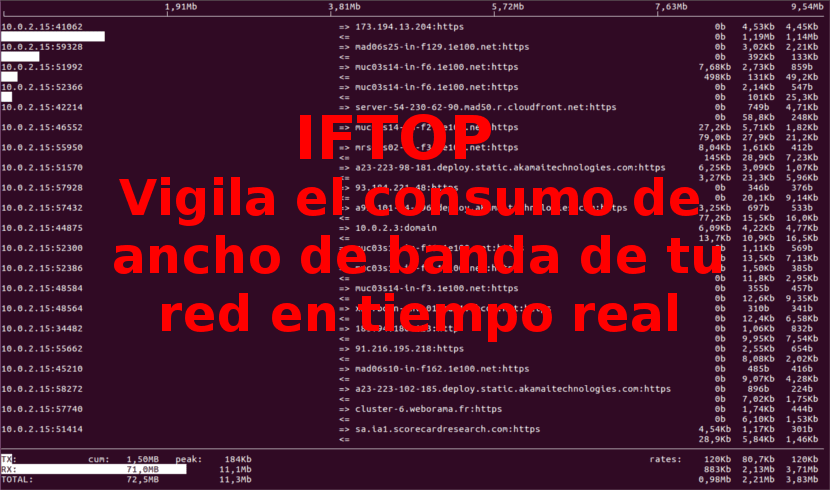
În articolul următor vom analiza iftop. Cu ceva timp în urmă am vorbit în acest blog despre cum să ucizi procesele, iar în postarea respectivă am analizat utilizarea TOP. Pentru acest articol vom încerca un alt program excelent numit Interface TOP (IFTOP), care este un instrument de monitorizare a lățimii de bandă bazat pe consolă, care funcționează în timp real.
Iftop a făcut pentru utilizarea rețelei ceea ce face top pentru utilizarea procesorului. Programul în cauză ascultă traficul de rețea pe o interfață și afișează un tabel al utilizării curente a lățimii de bandă de către perechile gazdă. Programul va afișa o prezentare rapidă a activităților de rețea pe interfața sa. Iftop afișează o listă actualizată în timp real a utilizării lățimii de bandă la fiecare 2, 10 și 40 de secunde în medie. În acest post vom vedea instalarea și cum să folosim IFTOP cu exemple de bază în Ubuntu.
Acest software veți avea nevoie de unele dependențe pe care va trebui să îl instalăm înainte de a ne implica în instalarea programului. Aceste cerințe sunt:
- libpcap: Este o bibliotecă pentru captarea datelor de rețea live. Poate fi folosit de un program pentru a captura pachete care călătoresc în întreaga rețea.
- libncurses: Aceasta este o bibliotecă de programare. Oferă un API pentru construirea de interfețe bazate pe text într-un mod independent de terminal.
Instalați dependențe
Cum am spus, mai întâi vom instala biblioteci libpcap și libncurses folosind managerul nostru de pachete în funcție de distribuția Gnu / Linux pe care o folosim. În Ubuntu va trebui doar să deschidem un terminal (Ctrl + Alt + T) și să scriem:
sudo apt install libpcap0.8 libpcap0.8-dev libncurses5 libncurses5-dev
Instalați iftop
Iftop este disponibil din depozitele oficiale de software Debian / Ubuntu. Îl putem instala folosind comanda apt din terminal (Ctrl + Alt + T) așa cum se arată mai jos:
sudo apt install iftop
Utilizarea de bază a Iftop
Odată ce instalarea este terminată, va trebui să deschidem doar o consolă și rulați comanda iftop fără niciun argument pentru a vizualiza utilizarea lățimii de bandă a interfeței implicite. Programul ne va arăta un ecran similar cu cel prezentat mai jos:
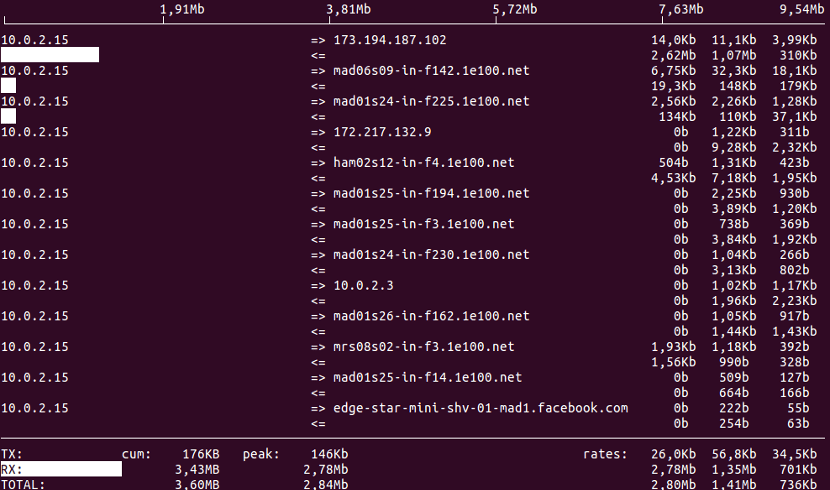
sudo iftop
Trebuie remarcat faptul că este necesar să puteți rula instrumentul pentru a avea permisiunile root.
Dacă vrem să vedem mai multe opțiuni ale instrumentului în timpul executării acestuia, vom avea doar apăsați tasta „h”. Ni se va afișa un meniu de ajutor cu diverse opțiuni.
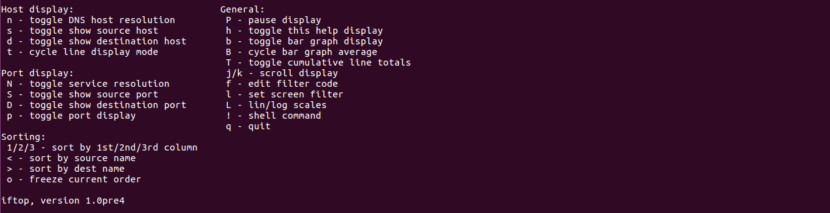
În timp ce iftop rulează, putem folosi taste precum S, N și D. pentru a vedea mai multe informații precum sursă, destinație etc. Rulați man iftop dacă doriți să explorați mai multe opțiuni. Apăsați „q” pentru a ieși de executare a programului.
Monitorizați o interfață de rețea
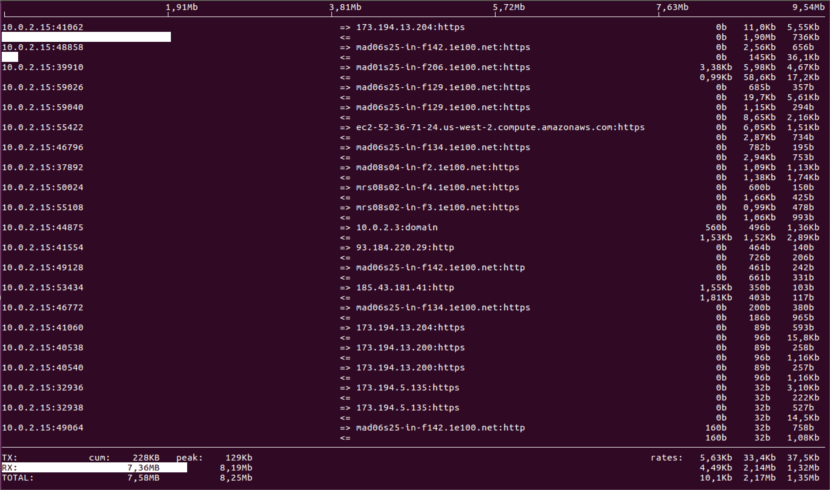
Mai întâi vom executa comanda ifconfig ieșire comanda ip alin găsiți toate interfețele de rețea conectat la sistemul nostru:
sudo ifconfig
Sau putem folosi și:
sudo ip addr show
Cunoscând interfețele, putem folosi acum -Opțiune pentru a specifica interfața pe care dorim să o monitorizăm. De exemplu, cu următoarea comandă, în cazul meu, voi putea controla lățimea de bandă a interfeței enp0s3 de pe computerul de pe care testez acest program:
sudo iftop -i enp0s3
Dacă ceea ce ne dorim este determinați pachetele care merg către / de la un IP cum ar fi 10.0.2.15/24, vom folosi fișierul -Opțiune F. În acest fel putem detecta mai ușor cauza blocajului.
sudo iftop -F 10.0.2.15/255.255.255.0 -i enp0s3
Acum, dacă vrem este validați dacă sunt pachete ICMP sau TCP / IP cauzele efectului broasca țestoasă a rețelei noastre. putem folosi -f opțiune:
iftop -f icmp -i enp0s3
Dezinstalați itop
Vom putea elimina acest program de pe computerul nostru deschizând un terminal (Ctrl + Alt + T) și tastând-l:
sudo apt remove iftop
Acest articol arată doar cum să instalați și să utilizați iftop într-un mod de bază, pentru a ne monitoriza rețea în Gnu /Linux. Dacă cineva vrea să afle mai multe despre iftop, pe lângă ajutorul programului, poate Viziteaza site-ul proiectului sau consultați-vă cod sursă.